Veeam : BackupValidator.exe valider les fichiers de sauvegarde
Veeam : BackupValidator.exe valider les fichiers de sauvegarde
Nous pouvons vérifier les fichiers de sauvegarde en utilisant l’outil : Veeam.Backup.Validator.exe, un outil en ligne de commande qui vérifie la cohérence des fichiers de sauvegarde probablement inconnue à la majorité des utilisateurs, mais très utile.
L’outil se trouve dans le dossier d’installation du logiciel: par défaut c’est le C:\Program Files\Veeam\Backup and Replication\Backup
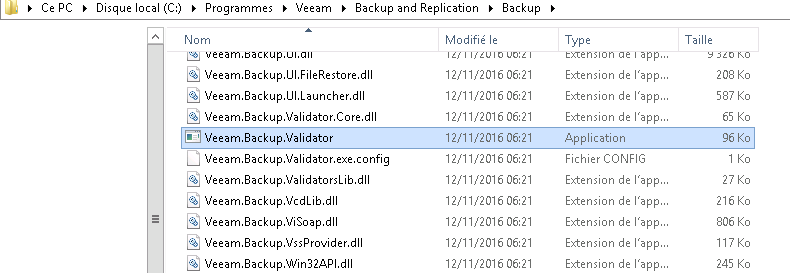
Pour accéder au menu d’aide de l’outil et voir les paramètres disponibles, tapez la commande: ./Veeam.Backup.Validator.exe /?
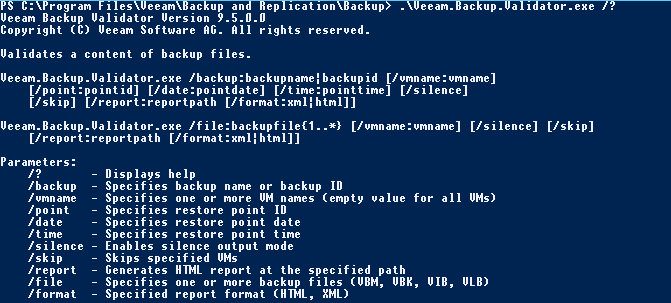
Une seule condition …
